(*) O ByteGPT é contratado à parte, com a Bytebio. Funciona com API da OpenAI.
ChatGPT customizado, com dados da sua empresa ou negócio*
(anteriormente amoCRM)

Seus clientes, de todos os canais, em um único lugar. CRM, gestão de leads e inteligência conversacional


O que é Kommo?
Este software se diferencia pela sua capacidade de integrar diversas plataformas de mensagens, como WhatsApp e Instagram, bem como redes sociais, otimizando a comunicação com os clientes por meio de diversos canais de maneira rápida e eficiente.
Além disso, oferece funcionalidades de chatbot e uma variedade de integrações, incluindo a API oficial do WhatsApp, para proporcionar uma experiência de atendimento ao cliente ainda mais personalizada e eficaz.
- Ideal para Clínicas, atendimento IA com follow-ups e agendamentos
- Atendimento comercial por IA no WhatsApp ou Instagram
- Sob medida, do seu jeito e funcionando
Converse com seus clientes de todas as plataformas em um único local
-
Visão geral intuitiva
Leads em cartões organizados por colunas, cada uma representando uma etapa do funil de vendas. -
Gestão simplificada
Permite mover os cartões entre as colunas por meio de arrastar e soltar, facilitando a atualização do status dos leads.
-
Edição em massa
Possibilita a seleção de múltiplos leads para alterações coletivas, como atribuição de responsáveis ou mudança de etapa. -
Detalhamento linear
Exibe os leads em uma lista sequencial, permitindo uma análise detalhada de cada um.
-
Centralização de comunicações
Todas as interações com leads e clientes, de diversos canais de comunicação, são reunidas em uma única caixa de entrada. -
Histórico completo
Acompanhe todo o histórico de conversas e atividades relacionadas a cada lead, garantindo contexto e continuidade no atendimento.
Kommo + ChatGPT
WhatsApp CRM

Não deixe escapar mais oportunidades! Transforme o seu WhatsApp em uma ferramenta de vendas estratégica e alavanque seus resultados, você terá todas as funcionalidades necessárias para otimizar suas interações com os clientes.
Com o construtor de Chatbot da Kommo, é possível criar Salesbots personalizados sem necessidade de codificação, adaptando-os às necessidades específicas de vendas ou automações internas. Eles podem ser ativados por condições específicas, como mudanças na etapa do lead, e utilizar inteligência artificial para interpretar as intenções dos clientes, proporcionando interações mais naturais e eficazes.
O diferencial mais notável, porém, é a capacidade de personalização desses modelos, que permitem incorporar informações do perfil do lead. Esta funcionalidade garante que todas as mensagens enviadas mantenham um tom humano e pessoal, evitando a sensação de uma comunicação robótica. Portanto, cada interação será única e significativa, elevando o nível de suas estratégias de engajamento.
Além disso, o Kommo oferece diversas outras integrações, facilitando a automação e personalização do atendimento.
WhatsApp Business API
Precificação templates WhatsApp Business API
Aplicativo para celular (IOS e Android)
- Em qualquer lugar que você esteja, a Kommo te proporciona poder e autonomia. O nosso aplicativo completo para dispositivos móveis garante que sua equipe esteja sempre bem equipada, mesmo quando não se encontra nos escritórios.
Com ele, você estará totalmente preparado para a sua próxima reunião e compartilhar os resultados de cada negociação antes de finalizar a assinatura. O CRM móvel oferece liberdade de movimento, mantendo você sempre conectado e pronto para ter sucesso em suas vendas. O aplicativo móvel está disponível na App Store (IOS) e Play Store (Android)
Integrações Kommo
- Com uma ampla variedade de canais de comunicação disponíveis, desde os tradicionais, como SMS, telefone e e-mail, até as opções de mensagem instantânea, como o WhatsApp, você tem total flexibilidade para se comunicar da maneira mais conveniente.
Veja vídeos de algumas integrações na prática
Ele permite que você utilize tanto os fluxos tradicionais de chatbot quanto o GPT para responder a perguntas abertas dos usuários, suporte técnico, vendas, agendamentos automáticos e muitas outras aplicações, oferecendo respostas instantâneas e personalizadas com base nos dados específicos da sua empresa ou produto.
Apps e Integrações
-
WHATSAPP
A integração do WhatsApp adiciona novos recursos à sua conta:- Um novo lead é criado quando você recebe uma mensagem do WhatsApp.
- Responder a mensagens do WhatsApp da Kommo.
- Adicionar robô de vendas ao WhatsApp.
-
FACEBOOK MESSENGER
A integração do Facebook Messenger adiciona novos recursos à sua conta:- Crie novos leads do Facebook Messenger.
- Responda mensagens diretamente da Kommo.
- Adicione robôs de venda (plano avançado).
-
INSTAGRAM
A integração do Instagram adiciona novos recursos à sua conta:- Criar novos leads do Instagram.
- Responder a mensagens diretamente da Kommo.
- Adicionar robôs de venda ao Instagram (plano avançado).
-
TELEGRAM
A integração do Telegram adiciona novos recursos à sua conta:- Criar leads do Telegram.
- Responder a mensagens diretamente da Kommo.
- Adicionar robôs de venda ao Telegram (plano avançado).
-
VIBER
A integração do Viber adiciona novos recursos à sua conta:- Criar leads do Viber.
- Responder mensagens diretamente da Kommo.
- Adicionar robôs de venda ao Viber (plano avançado).
-
LINKEDIN
A extensão leads scrapper Kommo permite que você obtenha novos leads do LinkedIn em apenas alguns cliques.- Mapeie os campos do cartão de lead que você deseja pegar.
-
SKYPE
A integração do Skype adiciona novos recursos à sua conta:- Criar novos leads do Skype.
- Responder mensagens diretamente da Kommo.
- Adicionar robôs de venda ao Skype (plano avançado).
-
WECHAT
A integração do WeChat adiciona novos recursos à sua conta:- Criar novos leads do WeChat.
- Responder a mensagens diretamente da Kommo.
- Adicionar robôs de venda ao WeChat (plano avançado).
-
ZAPIER
A integração do Zapier permite adicionar novos recursos à sua conta:- Conecte mais de 2000 aplicativos com a Kommo.
- Toda a sincronização de dados é criada no site da Zapier.
- Os dados de aplicativos conectados serão importados na sua conta Kommo.
-
FACEBOOK ADS
A integração do Facebook ads adiciona novos recursos à sua conta:- Automação de anúncios do Facebook no Funil de vendas Digital.
- Adicione campanhas de anúncios diferentes em etapas específicas.
-
GOOGLE ADS
A integração do Google Ads adiciona novos recursos à sua conta:- Automação do Google Ads no funil de vendas digital.
- Adicionar leads às suas campanhas do Google Ads.
-
TWILIO
A integração do Twilio adiciona novos recursos à sua conta:- Aplicativo Twilio adicionado à interface.
- Clique no número de telefone para fazer uma ligação.
- As gravações de chamadas são salvas no cartão de Lead.
- Adicionar resumo da chamada.
-
GMAIL
A integração do Gmail adiciona novos recursos à sua conta:- Sincronização bidirecional do Gmail e Kommo.
- Enviar e-mails em cartões de lead.
- Automatize emails no Funil de vendas Digital (plano avançado).
-
DROPBOX
A integração do Dropbox adiciona novos recursos à sua conta:- Botão de anexar o Dropbox adicionado ao criar notas do cartão de lead
- Os arquivos são armazenados no cartão de Lead e no Dropbox
- Arquivos do Dropbox accessbile da Kommo
-
GOOGLE CALENDAR
A integração do Google Agenda adiciona novos recursos à sua conta:- Sincronização bidirecional da Kommo e do Google Agenda.
- As alterações são refletidas nos dois calendários.
- Se um ID do cartão de Lead for usado ao nomear uma reunião no Google Agenda, uma tarefa será criada no cartão.
-
CALENDLY
A integração Calendly adiciona novos recursos à sua conta:- Adiciona Calendly como fonte principal.
- Se o lead existir, uma tarefa de reunião será criada no cartão.
- Automação Calendly no Funil de vendas Digital (plano avançado)
- Dados sincronizados no calendário Kommo.
-
GOOGLE ANALYTICS
A integração do Google Analytics adiciona novos recursos à sua conta:- Os formulários na Kommo conterão dados do usuário do Google Analytics.
- Transferir dados do lead da Kommo para o Google Analytics.
-
WORDPRESS
A integração do WordPress adiciona novos recursos à sua conta:- Adicionar formulário Kommo em um site WordPress.
- Os formulários preenchidos criam uma nova vantagem na Kommo.
- WhatsApp para pequenas empresas
- Facebook lead ads
- Pypal
- Twilio SMS
- Zendesk
- Mailchimp
- Nvoip
- Goto
- Cloudtalk
- Api4com
- Snapengage
- Asterisk
Perguntas frequentes sobre integrações
- O telefone tenha uma conexão estável com a Internet. O WhatsApp requer que o telefone esteja acessível a seus servidores de Internet. Se os servidores WhatsApp não detectarem a conexão da rede, a comunicação torna-se impossível.
- O telefone esteja sempre carregado. (é aconselhável mantê-lo sempre com carga)
- O aplicativo WhatsApp esteja aberto na tela
- Você não use o WhatsApp em outros dispositivos. O WhatsApp não permite que você o use em vários aplicativos de terceiros ao mesmo tempo, por exemplo, a versão web do WhatsApp, um aplicativo no computador ou qualquer outro software que exija a leitura de um código QR para autorizar o WhatsApp.
- O bloqueio do telefone esteja desativado.
Você pode alterar a configuração de Bloqueio automático que desliga a tela com alguns cliques.
- Abra as Configurações.
- Clique em “Tela e brilho”.
- Clique em “Bloqueio automático”.
- Escolha “Nunca”
Se você tem um Android, precisará baixar um aplicativo especial, por exemplo, Any Screen Timeout. Se você não baixar um aplicativo complementar, alguns dispositivos serão colocados no modo de hibernação, tornando-se invisíveis para o WhatsApp.
Veja como instalar o aplicativo:
- Siga o link
- Baixe o aplicativo e abra-o
- Ajuste o tempo de limite de tempo da tela em INF, conforme mostrado na captura de tela:
- Clique no botão INF à direita e abra o WhatsApp
- A partir de agora, o WhatsApp estará sempre aberto na tela do seu celular. Certifique-se de que seu telefone esteja carregado e conectado à Internet. Fonte Kommo Recursos
Verifique se seu telefone está conectado à internet. Você pode abrir seu navegador e acessar qualquer website para verificar se seu telefone está conectado à internet. Se a navegação não carregar, siga esses passos para resolução de problemas de conexão:
Se a navegação carregar e ainda assim você não conseguir se conectar ao WhatsApp, entre em contato com a operadora de seu aparelho celular e o administrador do sistema para verificar se as configurações APN ou de roteador estão corretas e permitem conexões do tipo non-web e socket. Há também a possibilidade de tentar uma conexão diferente, por exemplo, alterne entre sua rede Wi-Fi com os seus dados móveis e vice-versa.
Verifique se a opção Restringir dados em segundo plano está desativada.
- Acesse as Configurações de seu telefone > clique em Apps > escolha o WhatsApp > clique em uso de dados.
- Verifique se a opção Restringir dados em plano de fundo está marcada, a mesma deverá estar desativada para funcionamento da conexão.
- Repita os passos acima para o Google Services.
- Reinicie o seu telefone (desligue, aguarde 30 segundos e ligue).
- Redefina as preferências do WhatsApp acessando as Configurações > Apps > Botão Menu > Redefinir preferências.
- Verifique se seu telefone está conectado a uma fonte de energia. Recomendamos deixá-lo carregado para não entrar em modo de economia de bateria.
- Desconecte o seu WhatsApp Web acessando WhatsApp > Botão Menu > WhatsApp Web > Desconectar de todos os computadores.
- Lembre-se de manter o seu Wi-Fi ativado durante a inatividade do aparelho. Clique em Configurar > Wi-Fi > Ícone de configurações > Manter Wi-Fi ligado durante inatividade e verifique se está definido para Sempre.
- Desinstale programas de “gerenciamento de memória”, “melhoria de desempenho” e task killers em geral, pois esse tipo de programa impede que o aplicativo receba mensagens quando ele estiver minimizado.
- Abra o app Hangouts e saia de todas as suas contas. Depois abra novamente o Hangouts e acesse suas contas novamente.
- Para Aparelhos com OS 4.1 – 4.4
Assegure-se de que a opção de Otimização de Wi-Fi não esteja marcada em Configurar > Wi-Fi > Botão de menu > Avançado > Otimização de Wi-Fi.
- Para Aparelhos com OS 6.0+
Certifique-se de todas as permissões do WhatsApp estejam garantidas no seu telefone em Configurar > Apps > WhatsApp > Permissões.
Se nenhuma das instruções dadas acima ajudar, é possível que você não esteja recebendo atualizações do serviço de notificações push do Google. Fonte Kommo Recursos
- Abra a página inicial da Kommo e faça login na sua conta.
- Vá na seção Calendário na barra de menu da esquerda, então clique em Sincronizar no canto superior direito.
- Clique em Google e você será transferido para uma página separada onde você precisará fazer login e autorizar sua conta Google.
- Você está pronto!
Agora, você pode facilmente gerenciar suas tarefas Kommo a partir de qualquer dispositivo usando o Google Agenda.
Para desativar a sincronização com o Google Agenda, vá para a seção Calendário, pressione Sincronizar e clique em Desativar. Fonte Kommo Recursos
Nota: Esta integração é suportada pelo Gupshup sendo que o WhatsApp disponibilizou acesso para o seu API apenas para uma lista limitada de intermediários, incluindo o Gupshup.
Esta integração permite que você utilize o WhatsApp com o Kommo de forma mais conveniente.
Vamos começar e configurar o widget do WhatsApp passo a passo!
1º Passo : Criar uma conta no Gupshup
2º Passo : No painel do Gupshup selecione – Criar o seu primeiro app. Selecione o tipo de app que você deseja criar. Clique em “Access API”
3º Passo : Escolha um nome para o app de mensagem do WhatsApp. Depois de submeter o nome, desça a página e clique em “Next”. O último passo nesta fase será descer a página e clicar em “Go to dashboard”. Agora é hora de começar e preencher toda a informação necessária.
4º Passo : Leia a lista de verificação e prepare tudo o que é necessário antes de clicar em “I’m ready”. Siga todos os passos e complete a verificação.
5º Passo : Quando o seu app estiver pronto , você precisa instalar a integração “WhatsApp via Gupshup” na sua conta do Kommo. Copie a sua chave API do painel de controle da sua conta Gupshup e cole no Kommo:
6º Passo : Copie o URL do “Callback” e cole na sua conta Gupshup: Painel do WhatsApp 🡪 Configurações 🡪 URL Callback / Link para o seu Bot. Assim que adicionar o link, clique em “Go to Dashboard”.
Adicione a integração como Fonte de Lead nas configurações do seu Pipeline digital. Clique em Adicionar fonte e selecione o widget do Whatsapp. O ícone vai aparecer nas fontes adicionadas.
Agora você instalou a integração do WhatsApp para o Kommo com sucesso!
Como usar o WhatsApp com Kommo
O uso do WhatsApp para negócios é algo de última geração para a interação com o cliente: você pode conectar com leads e clientes de forma super-rápida , deixando as formalidades de fora para gerar conforto e dar aos seus clientes a conveniência de lhe contactar quando quiserem.
O recém-conectado widget do WhatsApp é agora uma fonte de novos leads que automaticamente aparece no seu funil de vendas na etapa de “Leads de entrada”.
Aqui está um exemplo de um lead de entrada pela integração do WhatsApp:
Para responder à mensagem do lead:
- Abre o cartão do lead
- Escolha ‘bate-papo’ na caixa de mensagem e especifique o nome do contato
- Escreva uma mensagem ou escolha um modelo pronto de mensagem.
- Clique em enviar.
Necessita de assistência para esta integração? Entre em contato conosco.
Templates são uma parte muito importante do WhatsApp através do Gupshup. Vamos mostrar o porquê você precisa deles e como usar os templates de mensagens na Kommo.
Templates do WhatsApp
Quando você conecta seu WhatsApp através do Gupshup, você precisa seguir instruções estritas para usar o widget com êxito. Para oferecer uma correspondência empresarial segura e livre de spam, o WhatsApp exige que você use templates para iniciar conversas com um cliente.
Conversas podem ser iniciadas de duas formas:
- Por um cliente quando eles escrevem para você – neste caso você pode escrever qualquer mensagem que você quiser sem templates, mas se você não respondê-los dentro de 24 horas você precisará usar um template.
- Por uma empresa enviando um template aprovado – você mesmo pode iniciar uma conversa ao enviar um template para um cliente. Se eles responderem, você poderá enviar mensagens comuns.
Todos os templates personalizados devem ser aprovados pelo WhatsApp antes de você poder usá-los.
Dentro das suas mensagens, você pode usar:
- Mensagens de texto – mensagens de texto simples.
- Mensagens de mídia – diferentes imagens, arquivos, documentos.
- Botões interativos – podem ser botões de resposta rápida ou calls to action.
Para criar um novo template do WhatsApp no Gupshup, faça login na sua conta Gupshup e escolha o projeto desejado no seu Painel de Controle.
Quando você estiver no projeto, role para baixo até a seção ‘Teste a Access API e defina o URL de callback’ e selecione ‘Ver templates’.
Se você estiver no modo sandbox, você poderá ver todos os templates sandbox. Se não, você poderá encontrar a lista de todos os seus templates previamente enviados. Se o template for aprovado, você poderá ver o distintivo ‘Aprovado pelo WhatsApp’ nele.
Para criar um novo template, simplesmente clique em ‘Adicionar mais’ e preencha todos os campos solicitados. Você pode encontrar uma dica perto de cada campo, que te ajudará a entender o que o campo significa.
Etiqueta do template – esse é o propósito do template. Por exemplo, você pode inserir ‘código promocional de halloween’ se o template é usado para enviar códigos promocionais para o Halloween.
Categoria do template – escolha uma das categorias que mais se encaixa no seu template.
Tipo de template – se seu template consiste em um texto simples, escolha a opção de texto. Nos outros casos, você pode escolher um dos tipos de mídia.
Idioma do template – selecione o idioma do template.
Nome do Elemento – é o nome do seu template. Deixe ele curto e conciso. Pode ser o mesmo que o rótulo do seu template, mas certifique-se de formatá-lo corretamente: ‘código promocional de halloween’
Formato do template – é a parte do corpo do seu template. Digite o texto do seu template neste campo. Se você quiser usar marcadores de posição no seu texto, você pode usar colchetes duplos. Por exemplo, ‘Olá {{1}}! Aqui está o seu código promocional para o Halloween {{2}}’.
Ações interativas – você pode incluir uma das seguintes opções:
- Respostas rápidas permitem aos clientes responder em um clique, escolhendo uma das respostas oferecidas.
- Call to actions acionam uma ação com um clique. Por exemplo, ligar ou enviar um e-mail.
Quando tudo estiver feito, clique no botão ‘Visualizar e Enviar’. Pré-visualize seu template acabado, faça alterações com o botão “Editar” se necessário e depois envie-o para aprovação do WhatsApp. Normalmente, os templates são aprovados rapidamente.
Para obter uma melhor visão de como apresentar novos templates, você pode ler o seguinte guia do Gupshup.
Importar template
Para usar um template na Kommo, basta copiar um template aprovado e enviá-lo ao seu Lead.
Para facilitar seu trabalho com os templates Gupshup, temos uma opção de importação disponível. Uma vez importados, todos os seus templates aprovados serão salvos como templates de bate-papo na Kommo e você poderá enviá-los aos seus clientes com um clique.
Observação: Você não deve fazer nenhuma alteração nos templates aprovados. Se um template for editado, o WhatsApp não o reconhece e a mensagem não será entregue.
Você pode encontrar o botão de importação dentro do widget Gupshup após a instalação. Basta clicar nele para que seus templates sejam importados do Gupshup.
Se você quiser aprender como instalar a integração Gupshup, visite o artigo WhatsApp via conta Gupshup.
Quando você clica no botão, seu status muda para “Importação em andamento”. Pode levar algum tempo para importar os templates, para que você possa voltar e continuar seu trabalho na Kommo. Se a importação for bem sucedida, você encontrará a hora e a data de sua importação ao lado do botão.
Você pode encontrar todos os seus modelos importados indo para Bate-papos > Ícone de engrenagem > Bots & Templates > Templates.
Observação: após a importação, não se esqueça de mudar os espaços reservados para o Gupshup {{{colchetes}} para campos dinâmicos da Kommo usando [parênteses retos].
Os templates também estarão disponíveis dentro do cartão do Lead. Você pode acessá-los apenas colocando ‘/’ e escolhendo o necessário da lista.
Observação: atualmente, o sistema só pode importar os primeiros 50 templates da sua conta Gupshup.
Como excluir e sincronizar templates
Se você excluir um template na Kommo, ele não será excluído da sua conta Gupshup. Para excluí-los temporariamente, use a opção de exclusão dentro do Gupshup. Ela está no lado superior direito do template.
Observação: não se esqueça de apagar os templates que você não planeja usar. Há um limite de 250 templates por conta do WhatsApp para Business.
Para sincronizar os templates, basta clicar no botão de importação mais uma vez. Ele atualiza automaticamente seus templates na seção de bate-papo. Todos os seus templates que foram excluídos da conta Gupshup também serão excluídos da Kommo e novos templates serão adicionados. Saiba mais detalhes sobre a criação de templates do WhatsApp via Templates do Gupshup no site da Kommo.
Necessita de assistência para esta integração? Entre em contato conosco.
A integração foi criada pela equipe da Kommo, então é completamente segura de usar. Instalar e usar o WhatsApp como uma fonte de leads e ferramenta de comunicação comercial é grátis e simples de se fazer.
Com ela, toda a sua equipe pode trabalhar a partir de uma única conta de WhatsApp. E o que é mais legal, agora você pode conectar diversos números, nomeá-los e conectá-los a diferentes funis de vendas!
Como conectar o WhatsApp para Pequenas Empresas?
Você pode encontrar a integração indo em Bate-papos > Ferramentas de bate-papo > Canais.
Uma vez que você clicar no botão Instalar, a janela de integração irá aparecer. Lá, você precisa aceitar a política de privacidade do WhatsApp para Pequenas Empresas e dar acesso à sua conta Kommo, marcando a caixa. Depois disso, o botão de instalação estará disponível para que você clique.
Agora vamos conectar o seu WhatsApp à Kommo.
- Clique no botão ‘Conectar’.
- Escolha o seu tipo de celular (Android ou iPhone).
- Escaneie o QR code mostrado na tela.
- Abrindo o WhatsApp no seu celular.
- Indo em Menu ou Configurações > Dispositivos conectados > Conectar um dispositivo.
- Escaneando o QR code na página de instalação da Kommo.
Para continuar conectado, por favor não saia do seu login da Kommo no WhatsApp (WhatsApp Web > Dispositivos conectados) e use o seu celular pelo menos uma vez em 14 dias.
Como configurar o WhatsApp para Pequenas Empresas?
Assim que você adicionar o seu primeiro número de WhatsApp, você verá a janela de configurações da integração.
Aqui você pode excluir seus números adicionados ou adicionar um novo, renomeá-lo ou ligar números adicionados a um funil de vendas específico. Você também pode escolher seu número de backup – esse será usado caso seus outros números sejam desconectados.
Como usar o WhatsApp para Pequenas Empresas?
Agora que tudo está configurado, vamos ver como a integração funciona.
Assim que um lead lhe escrever uma mensagem, ela aparecerá na seção de Bate-papo com o logo do WhatsApp. Você pode facilmente conversar com eles por ali e todas as suas mensagens serão salvas no cartão do lead.
Mais ainda, um novo lead de entrada vai aparecer no funil de vendas conectado. Você pode aceitá-lo clicando no botão verde ou movendo-o para outra fase do funil de vendas; ou excluí-lo se for um spam ou se não for o seu público. Você também pode fundi-lo com um lead existente se você já teve uma conversa com a mesma pessoa que chegou por um outro número.
- A integração funciona apenas para mensagens diretas. Mensagens de grupo não são visíveis na Kommo.
- Você pode enviar documentos e arquivos de mídia de até 10 MB em tamanho.
Demora algum tempo para entender seu fluxo de trabalho, mas quando você inicia – ele se torna um salva-vidas. O Zapier oferece uma avaliação gratuita de 14 dias e também possui um plano gratuito que inclui 5 zaps gratuitos com integração em duas etapas. Saiba mais sobre os planos da Zapier.
Existem mais de 60 Zaps pré-fabricados por nossa equipe para você aproveitar. Este guia também ajudará você a criar facilmente automações personalizadas via Zapier para atender às suas necessidades.
As possibilidades são quase ilimitadas:
- Atualização automática de leads, contatos ou empresas no Kommo com Excel ou Google Sheets
- Sincronizando o Kommo com diferentes tipos de calendários
- Recebendo SMS de clientes como notas no Kommo
- Conectando o Kommo com outros sistemas on-line para transferir dados para frente e para trás
Primeiro, você precisa integrar o Zapier ao Kommo. Não se preocupe, é simples! Veja como fazer isso:
- Crie uma conta no Zapier.
- Depois que sua conta estiver pronta, clique na foto do seu perfil.
- Vá para as configurações.
- Depois, para Meus aplicativos.
- Digite Kommo na pesquisa e uma janela modal será aberta.
- Digite o email que você usou para registrar sua conta Kommo e digite a chave API Kommo, bem como o subdomínio Kommo (você pode encontrá-lo em Configurações> Configurações gerais da sua conta Kommo). Observação: Você pode encontrar sua chave da API Kommo clicando na foto do seu perfil e, em seguida, clicando em “Perfil” na sua conta Kommo.
- Depois de preencher os campos obrigatórios e clicar em Sim, Continuar, a integração será concluída
O que é o Zap?
Então, o que é um Zap? É um espaço de trabalho para você construir as conexões necessárias. Como exemplo, criaremos um Zap que transfira os leads no Kommo para o Google Planilhas.
Todos os zaps que você criou são exibidos no painel do Zapier. Para criar um novo, pressione “Fazer um Zap!” No canto superior direito:
Todo Zap consiste em etapas. O primeiro passo é uma condição (gatilho), e outros passos são o resultado (ação). Cada etapa é separada em seções. Também há outras etapas que você pode adicionar após a etapa de ativação. Aqui está a lista completa deles:
- Ação / Pesquisa – execute uma ação ou pesquise informações em outro aplicativo.
- Caminho – cria etapas diferentes para regras diferentes.
- Filtro – apenas permite que um zap prossiga quando uma determinada condição for atendida.
- Atraso – interrompe as ações por um certo período de tempo antes de continuar.
- Formatador – altera como os dados recebidos são formatados para etapas posteriores.
Vamos dar uma olhada na estrutura da etapa do gatilho. Geralmente, inclui as seguintes etapas:
- Um aplicativo acionador (Kommo no nosso caso)
- O gatilho – uma condição que determina quando a ação precisa ser executada (neste exemplo, “Novo lead” no Kommo). Você pode clicar em “Mostrar opções menos comuns” para ver todos os gatilhos possíveis
- Seleção de conta (uma conta Kommo em nosso exemplo)
- Testando a etapa – o Zapier extrai dados de amostra da sua conta para que você possa testar a automação
Com a ajuda da etapa, criaremos uma nova linha no Google Planilhas do Kommo. É disso que consiste uma etapa de ação:
- Um aplicativo de ação (em nosso exemplo, o Google Planilhas):
- A ação em si – no nosso caso, está criando uma nova linha da planilha
- Seleção de conta (uma conta do Google):
- Um modelo – todos os dados necessários que um aplicativo precisa obter de outro aplicativo. Neste exemplo, transferiremos todas as informações sobre o novo lead criado no Kommo para o Google Planilhas. Primeiro, precisaremos escolher uma planilha e planilha de trabalho.
- Depois que o arquivo correto for escolhido, precisaremos corresponder os campos do Kommo às colunas do Google Planilhas. Para escolher os dados da etapa anterior, clique no sinal “+” à direita do campo necessário. O sistema solicitará automaticamente que você escolha as informações das etapas que você já possui – tudo que você precisa fazer é escolher os dados necessários.
- Testando a etapa – em nosso exemplo, o Zapier enviará um teste para sua conta do Google Planilhas e você verificará o resultado na sua planilha.
Vinculando contatos e empresas a leads
Se você estiver criando não apenas um lead no Kommo, mas também um contato ou empresa anexado a ele via Zapier, será necessário criar as etapas adicionais para que os dados sejam alinhados corretamente:
- Primeiro, faça o passo “Criar um lead”. No modelo, especifique todas as informações que precisam acessar o cartão Lead
- Criar um contato / empresa – os campos no cartão de contato são muito importantes – incluem o nome da pessoa, o número de telefone, o e-mail e outras informações necessárias.
- Crie um link entre lead e contato / empresa. Para isso, você precisaria criar uma etapa com a ação “Criar link”.
- “Quais dados você deseja vincular?” – escolha leads
- “O ID de dados que você deseja vincular?” – escolha o ID na etapa “Criar um lead”. Para fazer isso, clique no sinal “+” à direita do campo – clique no nome da etapa e selecione o ID.
- “O ID de dados que você deseja vincular” – escolha o ID na etapa “Criar um contato”
- Criar um lead
- Crie um contato
- Crie uma Empresa
- Crie um link (entre lead e contato)
- Criar um link (entre lead e empresa)
Preparamos uma lista de dicas importantes que ajudarão você a criar qualquer tipo de integração através do Zapier.
- Certifique-se de ativar seu Zap depois de criá-lo. Observe que toda vez que você fizer uma alteração no Zap, ele será desativado.
- Certifique-se de preencher todos os campos obrigatórios do modelo. Por exemplo, Identificador de status exclusivo, esse campo determina em qual funil de vendas o lead aterrará. Sem ele, o sistema ficará confuso e você receberá um erro.
- Se algumas informações não forem transferidas para onde deveriam estar – verifique a seção Modelo novamente, verifique se todos os dados foram preenchidos.
- Observe que o Zapier atualiza os dados uma vez em 15 minutos.
Como conectar a ActiveCampaign à Kommo
É muito fácil conectar sua conta da ActiveCampaign à Kommo. Faça o seguinte:
1. Vá até Configurações > Integrações e selecione ActiveCampaign na seção de Marketing & Divulgação.
2. Aceite a política de privacidade selecionando a caixa após ler os termos cuidadosamente e clique em instalar.
3. Uma vez instalado, você precisa inserir a URL e a senha da sua API da ActiveCampaign para conectá-la com a Kommo.
Você pode encontrar as senhas dentro da sua conta da ActiveCampaign, indo em Configurações > Desenvolvedor.
4. Apenas copie os códigos e coloque-os nos campos correspondentes no widget da Kommo.
5. Por último, clique em ‘Salvar’ e suas contas serão conectadas.
Observação: a janela do widget não mudará depois de instalado. Você pode voltar e começar a usar a integração após salvar os códigos URL.
Como usar a integração
A integração com a ActiveCampaign permite que você mova seus contatos Kommo para a ActiveCampaign facilmente. Isto pode salvar muito o seu tempo e energia se você quer que os seus leads Kommo façam parte das automações e campanhas de email da ActiveCampaign. Você pode inscrever os contatos em grandes quantidades a partir das seções de Listas ou Leads, ou individualmente dentro do cartão de Lead/Contato.
Vamos tentar inscrever vários Leads às listas da ActiveCampaign. Vá para a seção de Leads e troque para a visualização em Lista. Depois, escolha os leads que você quer inscrever e clique em mais. No menu suspenso, selecione ActiveCampaign.
Observação:
Apenas emails podem ser inscritos, então garanta que os leads escolhidos possuem um endereço de email anexado. Na janela que aparecerá no lado direito, você encontrará o número de emails selecionados e o menu ‘Selecionar lista’. Você pode escolher uma das suas listas na ActiveCampaign ou criar uma nova lista. Quando você cria uma nova, ela também aparecerá na sua conta ActiveCampaign. Quando você estiver pronto, clique em Inscrever.
Todos os seus emails inscritos serão mostrados abaixo no widget. Para desinscrevê-los, clique (x).
Também há uma opção para inscrever um contato direto do cartão de lead ou contato. Vá para qualquer cartão de Lead/Contato e você encontrará o widget ‘ActiveCampaign’ no menu direito.
Escolha o email do Lead/Contato que você quer inscrever, selecione a lista ou crie uma nova e clique em inscrever. Simples assim! Você pode deletá-los da mesma forma clicando no botão de x.
Agora, você pode ir para a sua conta da ActiveCampaign e encontrar todos os contatos inscritos lá.
Necessita de assistência para esta integração? Entre em contato conosco.
Para conectar uma Caixa de email ao Kommo, vá para a seção email e clique em “Configurações” (no canto superior direito).
Em seguida, no menu de configurações, clique em Adicionar email para conectar sua caixa de email.
Nesta etapa, você deve preencher o campo de endereço de e-mail e o sistema determinará automaticamente o provedor. Em seguida, você precisará digitar a senha da conta de e-mail ou clicar em “Continuar” e será transferido para a página do cliente de e-mail para confirmar a conexão. Você também precisa especificar se deseja conectar a caixa de email como “Pessoal” ou “Compartilhado”.
Se você tiver um Firewall configurado ou uma caixa de email permitida para uma lista de IPs específica, precisará permitir acesso aos endereços dos quais o Kommo enviará e coletará emails (você pode solicitar uma lista escrevendo para nós no bate-papo de suporte técnico (clique em Ícone de perfil no canto superior esquerdo da sua conta Kommo e clique no botão “Entre em contato com o suporte”).
Observe que não oferecemos suporte a domínios IDN. Você não pode especificar o endereço IP do servidor (por exemplo, 64.233.161.109 em vez de imap.gmail.com).
O email é conectado apenas pelo protocolo IMAP para email de entrada e pelo protocolo SMTP para email de saída. A conexão com outros protocolos, como o POP3 (Post Office Protocol versão 3) ou o MAPI (Messaging Application Programming Interface) no qual o servidor Microsoft Exchange está sendo executado, não é suportada.
Após a conexão, a importação de e-mails da sua conta de e-mail começará. Esse processo ocorre em segundo plano, para que você possa continuar trabalhando. O sistema processará os últimos 500 e-mails (por mês). Após a importação, o email será sincronizado no modo automático uma vez a cada 15 a 30 minutos e aparecerá na sua conta Kommo.
Com que frequência o email é sincronizado no Kommo?
O sistema [email protected] é sincronizado em uma hora. Suas caixas conectadas são sincronizadas a cada 15 a 30 minutos. Recebemos e-mails e processamos apenas duas pastas: “Caixa de entrada” e “Enviado”. Outras pastas não são sincronizadas.
Ao enviar uma mensagem da caixa de email externa integrada, o email será exibido no cartão de contato. Aceitamos e-mails apenas de clientes diretos e suportamos o uso de encaminhamento de e-mail (“alias de e-mail”) ou coletores de emails.
Diferença nas caixas de email pessoais e compartilhadas
Caixas de email compartilhadas são caixas que podem ser conectadas apenas pelo administrador da conta. Essas caixas de email estão disponíveis para uso de todos os usuários que têm acesso permitido na seção “Configurações” – “Usuários” e têm uma marca de seleção no “email” para acessar a Caixa de email Compartilhada.
Caixas de email pessoais são caixas de email que podem ser conectadas por qualquer usuário. Somente o usuário que conectou esta caixa de email verá os e-mails dessa caixa no Kommo; no entanto, um usuário que conectou sua caixa de email como pessoal pode optar por compartilhá-la com o administrador da conta. Nesse caso, o usuário que conectou a caixa de email pessoal e o administrador da conta verão os emails dessa caixa de email pessoal.
Após a conexão de qualquer tipo de caixa de email, seja ela pessoal ou compartilhada, pode ser alterada no menu de configurações na seção email do Kommo.
Tópicos de emails e lógica de exibição de emails
O sistema de email no Kommo combina emails automaticamente por vários critérios, e isso é
- o endereço de e-mail do cliente com quem a correspondência está indo é o mesmo
- um assunto do email.
Exemplo: a caixa de email [email protected] está conectada
Sequência de conversa por email:
- De [email protected] a [email protected] com o tema “Saudação da equipe da empresa”
- De [email protected] a [email protected] com o tema “Saudação da equipe da empresa”
- De [email protected] a [email protected] com o tópico “Pergunta sobre o produto”
- De [email protected] a [email protected] com o tópico “Pergunta sobre o produto”
- O email 1 é agrupada por [email protected] e “Saudação da equipe da empresa”
- O email 2 é agrupada de acordo com [email protected] e “Saudação do coletivo da empresa”
- O email 3,4 é agrupada por [email protected] e “Pergunta sobre as mercadorias
Endereços de email inteligentes
Essas caixas de email são do sistema (artificial) – elas não têm um login / senha, configurações e não podem ser excluídas. Eles existem junto com a conta.
@mail.amocrm.com – O email será exibido no cartão de contato, lead ou cliente.
Essa caixa de email é necessária caso você não integre email no Kommo e gostaria de encaminhar emails específicos para sua conta Kommo. Para isso, basta digitar o endereço desses emails no campo “CC” ou “BCC” ao enviar um email do seu cliente de email externo.
Também existem endereços de email de encaminhamento para criar um novo lead ou novo contato:
[email protected] – O email criará um novo contato.
[email protected] – O email criará um novo lead.
Importante – Observe o seguinte:
- Se uma mensagem for enviada para um endereço incorreto (por exemplo, [email protected]), ela não será adicionada à conta.
- As caixas de email funcionam apenas quando especificadas como cópia. Se você especificar um endereço na cópia oculta, a ação não ocorrerá.
- Se a mensagem for encaminhada para o endereço inteligente, os contatos serão criados pelos campos do email de / para / CC, e não pelos dados da mensagem enviada, que é simplesmente inserida como conteúdo.
- Você pode receber e-mails de endereços de e-mail de encaminhamento que serão exibidos no Kommo; no entanto, não é possível enviar e-mails desse endereço.
- Se você alterar o nome da conta, o endereço de email de encaminhamento também será alterado. Nesse caso, os emails que serão enviados para o endereço antigo não irão a lugar algum.
Você pode criar modelos para simplificar seu trabalho com email. Para criar seu primeiro modelo de email, faça o seguinte: abra o Mail, vá para a seção Configurações e clique em “+ Adicionar um modelo”. Você verá a janela modal aberta.
Você pode usar a marcação HTML ou usar um formato de texto simples. Para usar seu modelo com a marcação HTML, marque a caixa de seleção na parte inferior “enviar email com marcação HTML”.
Você também pode usar campos dos leads, e o Kommo capturará os dados automaticamente. Para isso, você precisará de um código do campo como {{nome.do.contato}} ou o recém-introduzido {{primeiro_nome.do.contato}}. Esses campos podem ser encontrados ao criar um modelo de email ou modelo de bate-papo.
Excluindo e-mails
Quando você exclui uma mensagem do Kommo, a mensagem não é excluída do servidor de email. Esses emails serão enviados para a pasta “Excluídas”.
Removendo as mensagens do servidor de email, ele permanecerá no Kommo (desde que já tenha sido adicionado ao sistema antes de ser excluído).
Mas, se a mensagem contiver um arquivo anexado, nesse caso, se a mensagem for excluída no servidor de email, o arquivo não estará mais disponível.
Emails na pasta Itens Excluídos
- São armazenados por 30 dias
- Disponível apenas para o Administrador da conta
Para excluir uma caixa de email, você precisa abrir a seção “email”, clicar no botão “Configurações” no canto superior direito e selecionar a caixa de email que deseja excluir. Clique em “Desconectar email” – selecione “Excluir emails”.
Nesse caso, as notas permanecerão no cartão, mas serão ilegíveis (elas estarão disponíveis apenas no seu servidor).
Se você deseja desativar ou redigitar a senha temporariamente, é necessário desconectar a caixa de email e selecionar “manter o email”; nesse caso, a caixa de email é desconectada sem excluir as mensagens. Então, os emails permanecerão no sistema.
Necessita de assistência para esta integração? Entre em contato conosco.
Faça mais com o Kommo
-
Gere mais Leads para vendas
O CRM Kommo, facilita a comunicação com leads e clientes por e-mail, telefone ou chat, centralizando todas as interações em um único feed. Isso permite acesso rápido ao histórico de conversas, otimizando o atendimento e a gestão de vendas, especialmente pelo WhatsApp. A ferramenta também permite criar tarefas e lembretes, ajudando no acompanhamento do processo de vendas e aumentando a eficiência comercial. -
Venda automáticamente
O Funil digital da Kommo automatiza totalmente as sequências de criação e acompanhamento de leads, enviando e-mails e mensagens de texto, conversando com leads automaticamente, definindo tarefas para os responsáveis de vendas e até exibindo anúncios direcionados. Ele envolve clientes em potencial e os mantém avançando, orientando-os sem esforço pelo fluxo de vendas. Dessa forma, quando eles estiverem prontos para serem repassados aos seus vendedores, será fácil. -
Use a ferramenta que se encaixa na situação
A Kommo permite conectar-se com leads e clientes usando diversos métodos de comunicação, como e-mail, telefone ou chat, com facilidade. Todas as interações ficam centralizadas em um único feed, facilitando o acompanhamento do histórico. Assim, a ferramenta proporciona flexibilidade para escolher a forma de contato mais conveniente, tornando a comunicação mais eficaz e alinhada às preferências de cada pessoa. -
Comunique com sua equipe
Na Kommo, é possível atribuir usuários responsáveis a cada cliente potencial, tanto manualmente quanto automaticamente. Cada usuário recebe notificações personalizadas e um sistema próprio de comunicação interna e gerenciamento de tarefas. A equipe pode se comunicar rapidamente e internamente sem precisar trocar de aplicativo. E não se preocupe se você estiver longe do seu escritório, os alertas são enviados para o centro de notificações da Kommo e para o seu telefone. -
Ofereça serviço de qualidade, automáticamente
Use chatbots com IA que respondem automaticamente às perguntas comuns dos leads, mantendo-os engajados e aliviando a carga da equipe de vendas. Quando necessário, os bots inteligentes sabem quando transferir a conversa para um atendente humano. Além disso, o construtor de bots sem código permite que qualquer pessoa, mesmo sem conhecimento técnico, crie facilmente seu próprio chatbot em poucos passos. -
Avalie as ações da sua equipe
A Kommo elimina dúvidas sobre o atendimento a leads ao oferecer um painel intuitivo onde gerentes podem controlar permissões, criar e acompanhar tarefas facilmente. Com acesso completo ao histórico de interações de cada lead, é possível personalizar abordagens. Além disso, ferramentas robustas de relatório ajudam a medir e analisar o desempenho da equipe, tornando a gestão de usuários e clientes mais eficiente e prática. -
Decida-se baseando-se em dados
Use os relatórios visuais e em tempo real que fornecem informações essenciais para embasar suas decisões. Com recursos de análise personalizáveis, você pode estabelecer metas, antecipar vendas futuras, monitorar o desempenho e identificar áreas que precisam de melhorias antes que se tornem críticas. A Kommo simplifica a criação de decisões orientadas por dados, ampliando suas chances de sucesso. Seja inteligente ao tomar decisões importantes e conte com a Kommo para obter insights confiáveis e impulsionar seus resultados.
Chatbot para WhatsApp e outros canais
O chatbot ou salesbot da Kommo é uma solução prática e eficiente para empresas que buscam automatizar processos de vendas e atendimento ao cliente no WhatsApp. Com o construtor de robôs de vendas sem código oferecido pela plataforma, é possível criar um chatbot personalizado para atender às necessidades específicas de cada negócio.
Além disso, o chatbot do Kommo é altamente escalável e pode ser facilmente integrado a outras ferramentas de vendas e atendimento ao cliente, como CRMs e softwares de automação de marketing. Isso permite que as empresas automatizem processos de ponta a ponta, desde a aquisição de leads até a conclusão das vendas.
Em resumo, o Kommo oferece uma solução completa e acessível para empresas que desejam implementar um chatbot no WhatsApp. Com o construtor de robôs de vendas sem código da plataforma, é possível criar um chatbot eficiente e personalizado em questão de minutos, sem a necessidade de investir em recursos técnicos e humanos.
Como criar um Robô de Vendas (Salesbot) no editor visual
- Capture os clientes em potencial recebidos e preencha seus perfis
- Adicione um botão de engajamento ao seu site para estimular visitantes
- Escolha as horas em que o robô de vendas entra em serviço
- Construtor visual fácil de entender para quem não codifica
- Deseja mais controle e personalização? Use JSON para criar seu bot
- Faça +15 ações de bot: use tags, tarefas, faturas via Stripe e mais
- Envie mensagens internas à equipe para pedir ajuda
- Ter o robô de vendas com base em condições, como mudar para uma etapa
- Use a IA para ter ações com base nas intenções do cliente em potencial
10 motivos para usar a Kommo
PLANOS KOMMO
(+1 mês bônus)
R$ 494 a cada 7 meses/usuário
Equivalente a aprox.
R$ 82
usuário/mês
R$ 823 a cada 7 meses/usuário
Equivalente a aprox.
R$ 118
usuário/mês
R$ 1.481 a cada 7 meses/usuário
Equivalente a aprox.
R$ 212
usuário/mês
(11% OFF +1 mês bônus)
R$ 659 a cada 10 meses/usuário
Equivalente a aprox.
R$ 66
usuário/mês
R$ 1.098 a cada 10 meses/usuário
Equivalente a aprox.
R$ 110
usuário/mês
R$ 1.977 a cada 10 meses/usuário
Equivalente a aprox.
R$ 198
usuário/mês
(17% OFF +1 mês bônus)
R$ 819 a cada 13 meses/usuário
Equivalente a aprox.
R$ 63
usuário/mês
R$ 1.366 a cada 13 meses/usuário
Equivalente a aprox.
R$ 105
usuário/mês
R$ 2.458 a cada 13 meses/usuário
Equivalente a aprox.
R$ 189
usuário/mês
(25% OFF +1 mês bônus)
R$ 1.481 a cada 25 meses/usuário
Equivalente a aprox.
R$ 59
usuário/mês
R$ 2.468 a cada 25 meses/usuário
Equivalente a aprox.
R$ 99
usuário/mês
R$ 4.443 a cada 25 meses/usuário
Equivalente a aprox.
R$ 178
usuário/mês
Detalhes | Básico | Avançado | Empresarial |
Leads ativos | 2.500 | 5.000 | 10.000 |
Contatos por usuário | 12.500 | 25.000 | 50.000 |
Campos personalizados por usuário | 100 | 200 | 400 |
Funis de vendas | 50 | 50 | 50 |
Etapas personalizadas de funis | ✔️ | ✔️ | ✔️ |
Status de leitura de mensagem/email | ✔️ | ✔️ | ✔️ |
Rastreamento de cliques em links | ✔️ | ✔️ | ✔️ |
Busca em perfis de leads | ❌ | ❌ | ✔️ |
Campos obrigatórios | ❌ | ✔️ | ✔️ |
Pacotes de super campos | ❌ | ❌ | ✔️ |
Detalhes | Básico | Avançado | Empresarial |
Apps de mensagem | ✔️ | ✔️ | ✔️ |
Email (Sincronização de 2 vias) | ✔️ | ✔️ | ✔️ |
Criador de formulários (Web) | ✔️ | ✔️ | ✔️ |
Botão de chat para sites | ✔️ | ✔️ | ✔️ |
Botão de chat avançado | ✔️ | ✔️ | ✔️ |
Integrações SMS e VoIP | ✔️ | ✔️ | ✔️ |
Sincronização com o Planilhas Google | ✔️ | ✔️ | ✔️ |
Análise de e-mail | ✔️ | ✔️ | ✔️ |
Scanner de cartão de visitas | ✔️ | ✔️ | ✔️ |
Detalhes | Básico | Avançado | Empresarial |
Integração com apps de mensagens | ✔️ | ✔️ | ✔️ |
Difusão de chats | ❌ | ✔️ | ✔️ |
Modelo de chat e e-mail | ✔️ | ✔️ | ✔️ |
Registro e gravação de chamadas | ✔️ | ✔️ | ✔️ |
Integração de roteamento de chamadas | ✔️ | ✔️ | ✔️ |
Chat de equipe e menções | ✔️ | ✔️ | ✔️ |
Detalhes | Básico | Avançado | Empresarial |
Gestão de tarefas | ✔️ | ✔️ | ✔️ |
Calendário e lembretes | ✔️ | ✔️ | ✔️ |
Gerador de documentos | ✔️ | ✔️ | ✔️ |
App móvel | ✔️ | ✔️ | ✔️ |
Armazenamento de mídia | Ilimitado | Ilimitado | Ilimitado |
Criação de listas personalizadas | ❌ | ✔️ | ✔️ |
Detalhes | Básico | Avançado | Empresarial |
Salesbots ilimitados | ❌ | ✔️ | ✔️ |
Construtor de bot sem código | ❌ | ✔️ | ✔️ |
Bot AI power-up | ❌ | ❌ | ✔️ |
Kommo AI Beta | ❌ | ❌ | ✔️ |
Pontuação líquida do promotor | ❌ | ✔️ | ✔️ |
SMS e e-mails engatilhados | ❌ | ✔️ | ✔️ |
Automação do fluxo de trabalho | ❌ | ✔️ | ✔️ |
Detalhes | Básico | Avançado | Empresarial |
Painel personalizável | ✔️ | ✔️ | ✔️ |
Acompanhamento do desempenho do chat | ✔️ | ✔️ | ✔️ |
Análises de ganhos e perdas | ✔️ | ✔️ | ✔️ |
Relatórios avançados | ❌ | ✔️ | ✔️ |
Pontuação de leads | ❌ | ❌ | ✔️ |
Detalhes | Básico | Avançado | Empresarial |
Certificado SSL | ✔️ | ✔️ | ✔️ |
Permissões de usuário personalizadas | ✔️ | ✔️ | ✔️ |
Criar equipes de usuários | ❌ | ✔️ | ✔️ |
Habilitar/bloquear endereços de IP | ❌ | ✔️ | ✔️ |
Definir permissões de campo | ❌ | ❌ | ✔️ |
Backups de dados | ✔️ | ✔️ | ✔️ |
Backups de dados periódicos | ❌ | ❌ | ✔️ |
Detalhes | Básico | Avançado | Empresarial |
Suporte de telefone, email e bate-papo | ✔️ | ✔️ | ✔️ |
+ 5000 parceiros especialistas | ✔️ | ✔️ | ✔️ |
+ 100 integrações na loja | ✔️ | ✔️ | ✔️ |
API RESTful | ✔️ | ✔️ | ✔️ |
Criar integrações | ✔️ | ✔️ | ✔️ |
Criar widgets personalizados | ✔️ | ✔️ | ✔️ |
WebSDK | ❌ | ✔️ | ✔️ |
Webhooks | ❌ | ✔️ | ✔️ |
Vantagens em comprar a licença Kommo com a Bytebio
-
Um mês grátis adicional, pelo menos (se o ciclo for maior, oferecemos mais bônus);
-
Um usuário técnico gratuito, da Bytebio, para te assessorar;
-
Parcelamento em até 12x;
-
Pagamento em reais (R$). Adotamos o dólar comercial e isentamos o IOF (pois comprando direto com a Kommo, paga-se em dólar turismo + 6,38% de IOF);
-
Envio de Nota Fiscal da aquisição, para a sua empresa.
Comprando conosco, há um bônus de:
- 6 meses = +1 mês de bônus
- 9 meses = 11% OFF + 1 mês de bônus
- 12 meses = 17% OFF +1 mês de bônus
- 24 meses = 25% OFF +1 mês de bônus
Por sermos parceiros oficiais da Kommo, no Brasil, temos algumas vantagens:
- Um mês grátis adicional, pelo menos (se o ciclo for maior, oferecemos mais bônus);
- Um usuário técnico gratuito, da Bytebio, para te assessorar;
- Parcelamento em até 12x;
- Pagamento em reais (R$). Adotamos o dólar comercial e isentamos o IOF (pois comprando direto com a Kommo, paga-se em dólar turismo + 6,38% de IOF);
- Envio de Nota Fiscal da aquisição, para a sua empresa.
As compras de licenças podem ser realizadas em ciclos de 6, 9, 12 ou 24 meses. O ciclo mínimo para aquisição é o Semestral (6 meses)
Comprando conosco, há um bônus de:
- 6 meses = +1 mês de bônus
- 9 meses = 11% OFF + 1 mês de bônus
- 12 meses = 17% OFF +1 mês de bônus
- 24 meses = 25% OFF +1 mês de bônus
Saiba mais
Mais de 15 anos no mercado global (anteriormente tinha o nome de amoCRM).
A missão é tornar a automação viável para as empresas, para que possam maximizar sua eficiência e obter melhores resultados
Em síntese, podemos resumir a Kommo, como:
- Gerenciamento de Pipeline de Vendas fácil de usar
- Todas as ferramentas de comunicação reunidas em um só lugar
- Perfis de lead para cada leas
- Automação de vendas
- Mensagens de equipe integradas
- Criador de chatbot
- Análise de vendas
- Integrações com as principais plataformas
Kommo CRM para WhatsApp é uma solução inovadora, poderosa e conveniente de gerenciamento de relacionamento com o cliente para as empresas. Integra-se diretamente ao aplicativo de mensagens mais utilizado no mundo e permite que as empresas capturem e registrem leads de forma rápida e fácil. Além disso, esta ferramenta fornece uma análise importante e perspicaz para lhe dar uma melhor compreensão de sua base de clientes e de como servi-los melhor. Kommo CRM for WhatsApp é uma ótima maneira para qualquer empresa que busque melhorar suas operações ou expandir seu alcance.
O WhatsApp é uma poderosa ferramenta de engajamento do cliente para todas as empresas, com muitos aproveitando-a como sua plataforma de comunicação preferida. Ao utilizar a WhatsApp em combinação com soluções de CRM, as empresas podem desbloquear inúmeros benefícios transformadores - impulsionando o crescimento dos negócios e construindo relacionamentos significativos ao longo do caminho.
Agilize seu processo de vendas com a integração Kommo CRM e WhatsApp! Mantenha todas as conversas em um só lugar, acompanhe os leads com mais eficiência, automatize as mensagens para garantir que você nunca perca uma batida - é a dupla perfeita para maximizar a eficiência. Aproveite ao máximo esta combinação de potência para aumentar a produtividade de sua equipe e conduzir resultados como nunca antes.
Há muitos benefícios em utilizar o Kommo CRM para o WhatsApp. Aqui estão alguns:
Fácil geração e rastreamento de leads
Ao utilizar o Kommo CRM para WhatsApp, as empresas podem facilmente gerar leads e rastrea-los até a conclusão das vendas. Isto ajuda a aumentar suas taxas de conversão e números de vendas.
Funcionalidade avançada de CRM
O Kommo CRM vem com todas as funcionalidades de uma solução CRM completa, incluindo gerenciamento de leads, envolvimento do cliente, acompanhamento de vendas, etc. Isto o torna uma ferramenta poderosa para o gerenciamento de seu negócio.
Colaboração fácil da equipe
Como o Kommo CRM é baseado na nuvem, é super fácil colaborar com os membros de sua equipe. Isto permite que todos trabalhem juntos de forma eficaz e concisa.
Fácil comunicação com seus clientes
com o Kommo, você pode se comunicar facilmente com seus clientes, permitindo um ótimo atendimento e a construção de uma relação de confiança.
Gerenciamento e análise de dados
O Kommo CRM permite que você organize e gerencie facilmente seus dados. Isto facilita o relatório e a análise de suas métricas de negócios.
Ótimo para empresas com uma grande base de clientes
Se a sua empresa tem uma grande base de clientes e você deseja se envolver com todos eles através do WhatsApp, então o Kommo CRM é uma ótima opção.
Redes sociais ou WhatsApp
Se o cliente inicia uma conversa com sua empresa por meio de uma rede social e queira continuar depois, pelo próprio WhatsApp, tudo fica em um só lugar, de modo integrado. A função de CRM permite exatamente isso: que você consiga gerenciar os contatos de sua empresa, independente dos canais por onde ele o aciona, trazendo o conceito de omnichannel para a sua empresa.
O que são anúncios do WhatsApp Ads?
"WhatsApp Ads são botões CTA (call-to-action) que são adicionados aos seus anúncios do Facebook ou Instagram para redirecionar seus potenciais leads para uma conversa no WhatsApp com sua empresa, onde eles podem obter mais informações sobre seus produtos ou serviços e ter interação direta com suas vendas."
Veja mais no Blog da Kommo
A utilização de chatbots no WhatsApp para fins de vendas é uma ótima maneira de as empresas se manterem à frente da concorrência.
Há inúmeras vantagens que vêm com esta integração, tais como eficiência de custos, conveniência e engajamento do cliente.
Primeiramente, os chatbots podem reduzir significativamente os custos associados à prestação de serviços ao cliente. As empresas não precisam contratar funcionários ou investir em software para gerenciar as interações com o cliente - os chatbots fazem todo o trabalho por eles!
Em segundo lugar, os clientes obtêm mais conveniência ao lidar com consultas de vendas através de plataformas chatbot em comparação com os métodos tradicionais como chamadas telefônicas ou envio de e-mails. Eles podem facilmente enviar mensagens diretamente de seus telefones, eliminando a necessidade de esperar em espera ou encontrar informações de contato.
Por último, mas não menos importante, o uso do WhatsApp chatbots ajuda as organizações a construir relacionamentos com os clientes, oferecendo experiências personalizadas adaptadas às suas necessidades.
Ao ter conversas com os clientes em tempo real e se envolver em diálogos significativos, as empresas são capazes de criar uma atmosfera de confiança que leva diretamente a uma maior lealdade e conversões de vendas.
Em resumo, usando um chatbot WhatsApp é uma maneira eficaz para as empresas agilizarem os processos de comunicação, ao mesmo tempo em que aumenta a satisfação e o envolvimento do cliente - dois componentes essenciais de táticas de venda bem sucedidas!
Veja uma demonstração prática do uso de um Chatbot com WhatsApp
Este pré-requisito garante que tanto as empresas quanto os clientes tirem o máximo proveito de sua experiência com esta plataforma.
Todas as partes interessadas devem enviar informações de contato em nosso hotsite para que o processo seja considerado ou avaliado mais detalhadamente pela própria WhatsApp. Além disso, os usuários opt-in podem se beneficiar de serviços de suporte gratuitos, bem como notificações pagas - fazendo uso de automação de chatbot combinada com agentes humanos; além disso, acrescentando processos de automação desde o início, se necessário!
Provedores oficiais
As empresas podem desenvolver suas informações oficiais de contato no WhatsApp através de colaborações diretas com o aplicativo ou fornecedores de soluções especializadas, chamados "Provedores de Solução Oficial" (BSP). Para garantir uma experiência perfeita, a WhatsApp incentiva as empresas a se conectarem diretamente com os fornecedores de serviços certificados para obter os melhores resultados.
Na Kommo, disponibilizamos tudo isso de maneira fácil e prática, como "Plug and Play", por meio de integrações com esses provedores, tendo a opção de usar:
- Guspshup
- Twilio
- Zenvia
Com as necessidades sempre crescentes das empresas, o WhatsApp respondeu com uma solução, liberando sua API comercial - uma Interface de Programação de Aplicativos que facilita uma maior capacidade de gerenciamento e envio de mensagens, ligando serviços corporativos como sistemas ERP ou CRM diretamente aos canais oficiais da WhatsApp.
Empresas de todos os tamanhos podem agora facilmente centralizar e agilizar seu atendimento ao cliente com a interface de programação de aplicativos (API). Além disso, as empresas brasileiras são obrigadas a utilizar o WhatsApp API a fim de cumprir os regulamentos LGPD ou enfrentar possíveis multas e sanções por não conformidade.
Conforme descrito pelo site "Messenger People", além de ficar adequado à Lei, a API do WhatsApp tem vantagens como:
- Possibilidade de usar botões oficiais em chatbots;
- Envio de "Newsletter" com mais segurança;
- Interfaces, por meio de API, à outros sistemas (troca de dados), como CRM e ERPs;
- Possibilidade de conseguir uma conta verificada no WhatsApp;
- Funcionamento em sistemas da empresa;
- Risco menor de ter o número bloqueado pela Meta por uso indevido da conta do WhatsApp.
Conclusão: o WhatsApp com API é a versão adequada para aquelas empresas que possuem um maior volume de mensagens de clientes e que precisam otimizar os processos de seus funcionários ou atendentes. Também é indicada à empresas que já se sentem limitadas pelo uso da versão gratuita do WhatsApp Business (sem API).
Veja este artigo sobre as Diferenças entre WhatsApp Business e WhatsApp API
A Bytebio é uma empresa de Transformação Digital que contribui para deixar sua empresa com ainda mais inteligência de negócios, por meio de tecnologia da informação, processos e gestão, orientado às pessoas e com respeito à cultura da organização.
Temos como objetivo prover a inteligência do negócio com a Transformação Digital e auxiliando no Desenvolvimento, Aplicações, CRM, Automações de Processos e Marketing Analítico.
Com sede em Ribeirão Preto/SP, a Bytebio iniciou seus trabalhos em 2009 e hoje possui grande know-how em Consultorias, Treinamentos, Desenvolvimento e Análise de Negócios. Somos pautados no relacionamento com o cliente e na experiência da transformação digital, junto à uma equipe completa que respeita a cultura das organizações, com pilares em gestão, pessoas e tecnologia.
Propósito: Auxiliamos na inteligência de negócios por meio da Transformação Digital, com gestão, tecnologia e pessoas, de maneira efetiva e sustentável.
Missão: Realizar projetos e prestar serviços de Transformação Digital com o propósito de atender as necessidades de nossos clientes e alavancar o negócio por meio de soluções efetivas e sustentáveis.
Visão: Ser uma empresa que atua como um fornecedor completo de serviços e soluções para a Transformação Digital aos nossos clientes para gerar valor à estes e impacto positivo para a sociedade.
Valores: Organização, Seriedade, Respeito, Lealdade, Ética.
Nosso manifesto
- Transformação Digital é sobre pessoas, processos e inovação
- Transformação Digital é sobre pessoas, mais que ferramentas
- Transformação Digital é sobre mudança de cultura
- Ferramenta não faz nada. Ela permite que se faça. Quem faz as coisas, mesmo, são as pessoas
- Uma empresa inteligente possui processos bem estabelecidos, mentalidade digital e cultura baseada em dados
Esses profissionais usam a tecnologia para automatizar muitas das tarefas demoradas e repetitivas nas quais as máquinas são boas, liberando mais tempo dos profissionais de marketing para se concentrarem nos lados criativos e estratégicos de sua profissão.
Desse modo, a tecnologia de marketing pode abordar uma ou mais camadas de atividades de marketing, como agregação e limpeza de dados do cliente, análise de dados, geração de insights, segmentação e direcionamento do cliente, execução de comunicações com o cliente e otimização automática de campanhas de marketing recorrentes.
Qual a diferença entre Marketing Digital e MarTech?
O Marketing Digital está relacionado a estratégia de conteúdo e gestão de canais, como: redes sociais, blogs, campanhas de mídia display, busca paga ou orgânica...
A base e o controle se tem através da construção e a disponibilização do conteúdo online, e a mensuração deles através de ferramentas de digital analytics.
Já a MarTech está relacionado ao uso da tecnologia para garantir que esses conteúdos do Marketing Digital sejam alcançado seu mais alto nível de desempenho. Dessa maneira, ele é executado com o auxílio de: personalização em tempo real, conexão à múltiplas fontes de dados, integração à múltiplas ferramentas que realiza a orquestração de campanhas, inteligência artificial e aprendizado de ferramentas para empoderar as análises.
A corrida por profissionais preparados em MarTech
Para as tecnologias de marketing trazerem resultados ao seu negócio, você precisa ter profissionais especializados em MarTech, que possuem uma cultura de marketing orientada a dados e que saibam extrair o máximo valor dos dados.
Muitos negócios atravessam longos e penosos projetos de implantação de plataformas de marketing e muitas delas têm se frustrado com os retornos financeiros obtidos. Estudos recentes indicam que o incremento das soluções de automação de marketing não tem superado a casa de 1 a 2% em conversão de vendas, o que naturalmente não justifica os milhões investidos. É importante destacar que essas mesmas empresas estão utilizando apenas os requisitos básicos, sem se beneficiarem dos recursos mais avançados de segmentação e construção de jornadas multicanal.
Ferramentas são só ferramentas sem um profissional experiente e com conhecimentos sólidos sobre o negócio e da melhor estratégia de tecnologia de marketing e vendas que permitirão o uso correto de todos os recursos técnicos. A ferramenta pode sim fazer coisas incríveis, desde que ela tenha “um bom piloto”.
Entre todas as incertezas que enfrentamos enquanto profissionais de marketing, pelo menos uma coisa é certa: a corrida pelo marketing orientado pela tecnologia será vencida por quem conseguir ter os profissionais mais preparados e que saibam gerenciar as melhores ferramentas.
Leia o artigo completo
Na era da Transformação Digital, saem na frente as empresas que sabem oferecer as soluções mais adequadas. Ou seja, que aproveitam a análise de dados para desenvolver e vender o que realmente gera valor para o consumidor. E empresas que não adotam o Marketing Analítico significa que elas andam no escuro. Sem saber de onde vêm, se estão agindo certo e para onde devem ir, dificilmente vão alcançar os resultados que esperam.
Essa é uma frente analítica do marketing que permite criar estratégias mais precisas e assertivas com base em dados. As decisões, as campanhas e a criatividade devem ser embasadas em análises de desempenho para a empresa não se perder no caminho.
O que é Marketing Analítico?
Marketing Analítico (Marketing Analytics) é uma frente de marketing que consiste no uso dos dados e das tecnologias para respaldar nas decisões das campanhas. É a área que mergulha nos dados para entender quais resultados foram alcançados, se a empresa está no caminho certo e quais tendências estão por vir.
Ter muitos dados, por si só, não significa nada se a empresa não sabe como lidar com eles. Então, o Marketing Analítico é uma frente dedicada a eles: ao criar uma estrutura e uma cultura data driven, a empresa passa a rastrear, coletar e analisar dados de maneira estratégica, a fim de alcançar os seus objetivos de marketing que engloba todos os dados relacionados ao marketing, sejam eles de canais online ou offline.
O Marketing Analítico é como uma espécie de tradutor que fala se as suas campanhas estão mesmo performando bem e que poderá responder às principais dúvidas do seu negócio.
Continue a leitura do artigo